QTTabBar~クスプローラのツールバーにタブ切り替え機能など多数追加
PC元気COM
探し物はここにキーワードを入れて検索してくださいね~
QTTabBar
エクスプローラのツールバーにタブ切り替え機能など多数追加エクスプローラのツールバーにタブ切り替え機能をなどを追加してくれるなんとも素敵なソフト。
QTTabBarは、タブ型プラウザみたいに、エクスプローラにタブをつけてくれるのですが、
QTTabBarは、他にも便利な機能があるので、操作法では、管理人が使っている便利な機能を紹介します。
QTTabBarの紹介ページへもどる
【著作権者】 Quizo 氏
【対応OS】Windows XP/VISTA
【作者ページ】http://qttabbar-ja.wikidot.com/
QTTabBar使い方
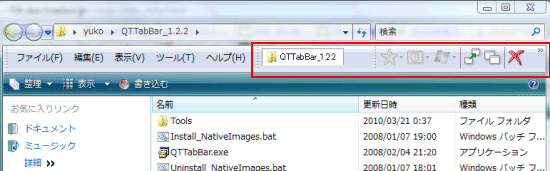
「QT TabBar」と「QT Tab 標準のボタン」が表示されました。
上へボタンを表示する

ツールバーの上で右クリックしてカスタマイズを選択します。
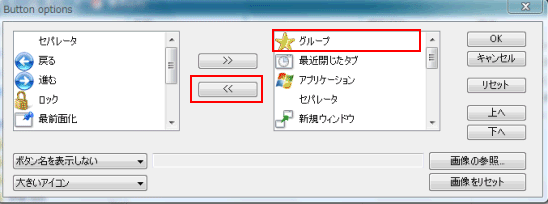
ボタンオプションが表示されるので、右窓のボタンを選択して不要項目を左に移動します。
また左側から、上へボタンを選択して右側に移動しましょう。
XPのときにあった、上へボタンを表示させることができます。
他に戻るや進むも必要であれば右側に移動させましょう。
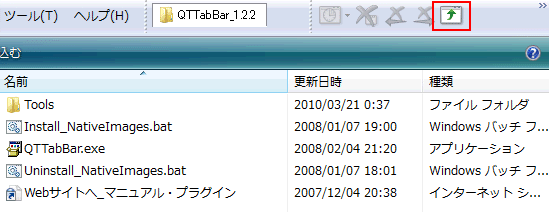
これで、XPにあった「上へ」ボタンが復活しました。
タブの操作
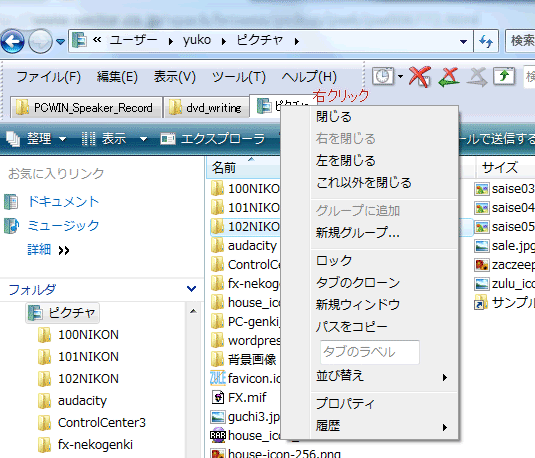
タブの操作は、タブの上で右クリックしてメニューを表示させると現れます。
お気に入りの機能:おおきなサムネイルを表示
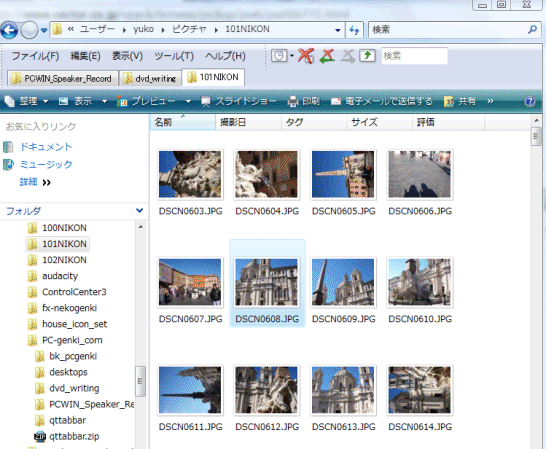
画像のフォルダを開くと、サムネイル表示されていますが、画像が小さいために、写っているものや人がイマイチよくわかりません。
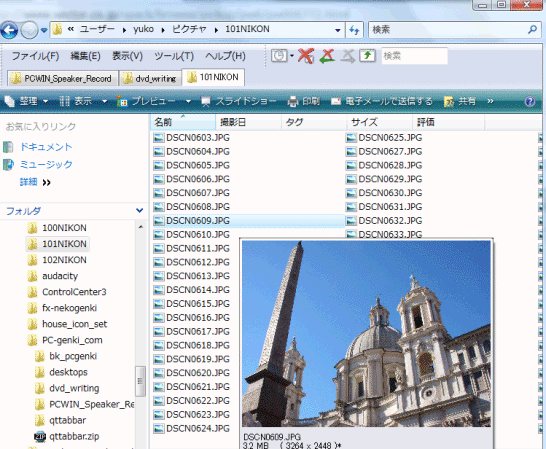
それが、QTTabBarを使っていると、画像のファイルを選択したときに、図のように、対象画像が大きなサムネイルで表示されるので、とても便利です。
管理人はこの機能が大好きです。
お気に入りの機能:フォルダを開かずに中身のファイルを表示
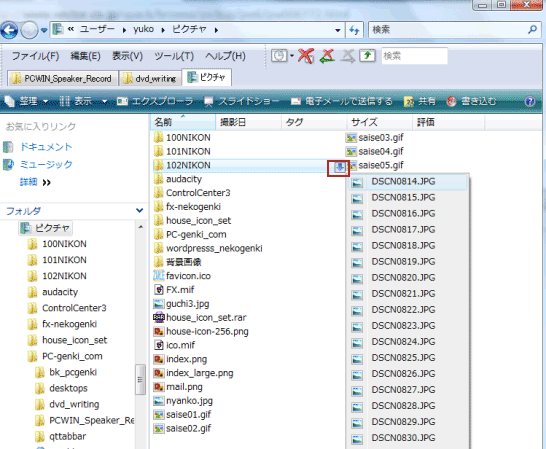
QTTabBarを使っていると、フォルダを開かなくても、マウスを上にもっていくだけで、フォルダの右端に矢印が表示されるので、その矢印をクリックするだけで、中身のファイルが表示されます。
QTTabBarのオプション設定
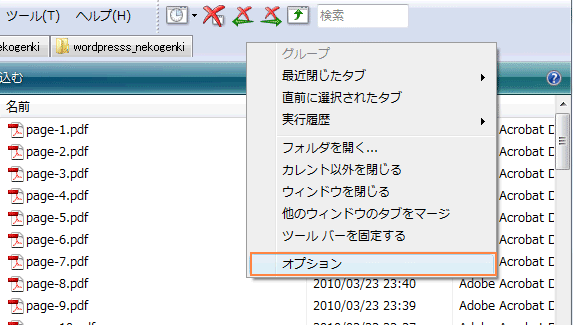
QTTabBarの上で右クリックして、メニューを表示させ、オプションを選択します。
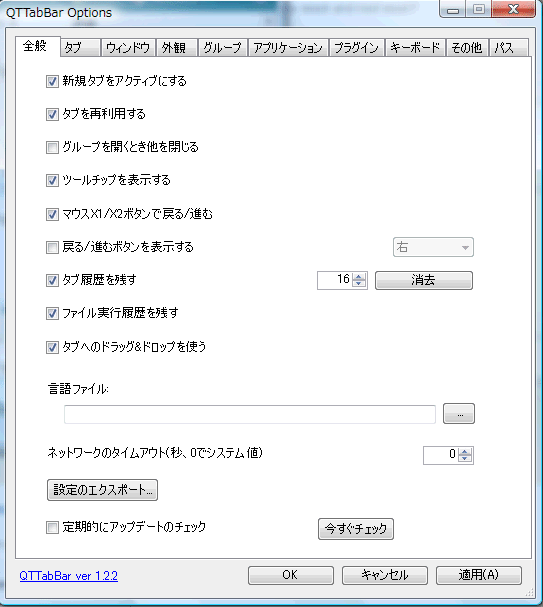
オプションでさらに自分好みにカスタマイズすることができます。
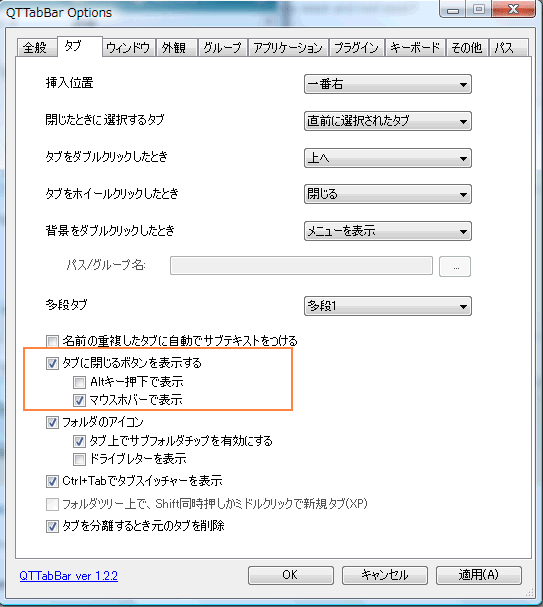
ここでは、管理人が、追加している機能を紹介します。タブに閉じるボタンを表示させることです。これがまた便利。
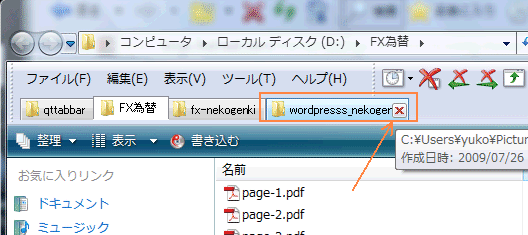
ほらね、タブにマウスを近づけると、閉じるボタンが表示されるのです。
おすすめコンテンツ
© 2003–2015PC元気COM